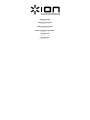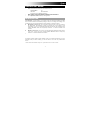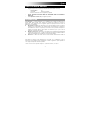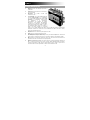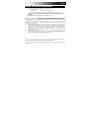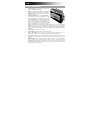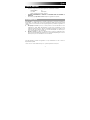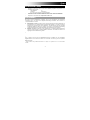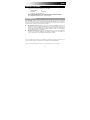iON TAPE EXPRESS te permite transferir tus preciadas grabaciones de cassette a un ordenador para convertirlas en música digital. Conecta TAPE EXPRESS directamente a tu ordenador y utiliza uno de los programas de software incluidos: EZ Vinyl/Tape Converter (PC) o EZ Audio Converter (Mac). También puedes usar Audacity (PC y Mac) para funciones avanzadas de edición de audio, como normalización, eliminación de ruido y separación automática de pistas.
iON TAPE EXPRESS te permite transferir tus preciadas grabaciones de cassette a un ordenador para convertirlas en música digital. Conecta TAPE EXPRESS directamente a tu ordenador y utiliza uno de los programas de software incluidos: EZ Vinyl/Tape Converter (PC) o EZ Audio Converter (Mac). También puedes usar Audacity (PC y Mac) para funciones avanzadas de edición de audio, como normalización, eliminación de ruido y separación automática de pistas.


Transcripción de documentos
GUÍA DE INICIO RÁPIDO o Asegúrese de que todos los elementos abajo indicados estén incluidos en la caja. TAPE EXPRESS CD Cable USB Guía de inicio rápido Folleto de información sobre la seguridad y la garantía o LEA EL FOLLETO DE INSTRUCCIONES DE SEGURIDAD ANTES DE UTILIZAR EL PRODUCTO. o Visite http://www.ion-audio.com para registrar el producto. INTRODUCCIÓN TAPE EXPRESS se conecta directamente a su computadora para convertir sus grabaciones en música digital. Hemos incluido varios paquetes de software para ayudarle a convertir sus grabaciones. Debe instalar una de las siguientes aplicaciones para aprovechar la función de grabación de su computadora: EZ Vinyl/Tape Converter* (PC únicamente) es la forma más rápida y fácil de convertir las grabaciones en medios digitales. Este software guarda convenientemente sus grabaciones en la biblioteca de iTunes.* Es posible que los usuarios novicios prefieran esta aplicación. Incluimos una práctica Guía de inicio rápido con instrucciones paso a paso sobre la instalación y la operación del software. EZ Audio Converter (Mac únicamente) es una aplicación de convertidor básica para Mac OS X, ideal para usuarios novicios. Consulte en la Guía de inicio rápido del software incluida las instrucciones detalladas sobre la instalación y la operación del software. Audacity (PC y Mac) está previsto para el usuario avanzado. Esta aplicación permite la edición y procesamiento avanzados de audio, tales como la normalización, la remoción de ruido y la separación automática de pistas. La Guía del software Audacity puede encontrarse en los CD incluidos – consúltela cuando trabaje con Audacity. Para instalar el software: inserte simplemente el CD incluido en la computadora y siga las instrucciones de la pantalla. Después de terminar de convertir su grabacione, puede quemarlo en CD o cargarlo en dispositivos de medios portátiles. * iTunes e iPod son marcas registradas de Apple, Inc., registradas en EE.UU. y otros países. 3 CARACTERÍSTICAS 1. Expulsar: Deslice este interruptor para abrir el portacasete. 2. Volumen: Ajusta el volumen de los auriculares y la conexión USB. 3. Auriculares: Es auriculares de 1/8". 4. Conexión USB: Use el cable USB incluido para conectar TAPE EXPRESS a su computadora. La conexión USB suministra audio desde TAPE EXPRESS a la computadora. Para transferir sus grabaciones a la computadora, proporcionamos dos paquetes de software diferentes en el CD incluido. EZ Vinyl/Tape Converter (PC) y EZ Audio Converter (Mac) representan la manera más rápida y sencilla y los principiantes deben usarlos. En cambio, si usted es un usuario avanzado, es conveniente que instale y use el software Audacity (PC y Mac), que le permite aprovechar las características avanzadas de edición de audio, tales como normalización de audio, remoción de ruido y separación automática de pistas. 5. Reproducir: Presione este botón para reproducir la cinta. 6. Parar: Presione este botón para parar la cinta. 7. FF / REW (Avance Rápido / Rebobinar): Presione para avanzar rápidamente o rebobinar la cinta. Tenga en cuenta que estos botones se “invierten” cuando la cinta cambia de sentido. 8. DIR: Selecciona el sentido de reproducción de la cinta. Es una función útil cuando desea reproducir el otro lado de la cinta sin tener que expulsarla. 9. Modo de reproducción: Permite seleccionar lo que hace la cinta cuando llegar al final de un lado. Cuando se ajusta al icono de "bucle", la cinta cambia automáticamente de sentido y comienza a reproducirse el lado opuesto cuando termina un lado. Cuando se ajusta al icono de la flecha única, la cinta simplemente se detiene cuando termina un lado. posible conectar aquí 4-
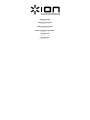 1
1
-
 2
2
-
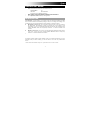 3
3
-
 4
4
-
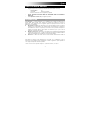 5
5
-
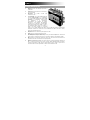 6
6
-
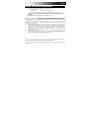 7
7
-
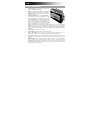 8
8
-
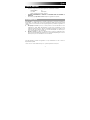 9
9
-
 10
10
-
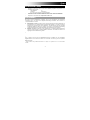 11
11
-
 12
12
-
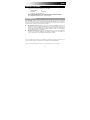 13
13
-
 14
14
-
 15
15
-
 16
16
iON TAPE EXPRESS te permite transferir tus preciadas grabaciones de cassette a un ordenador para convertirlas en música digital. Conecta TAPE EXPRESS directamente a tu ordenador y utiliza uno de los programas de software incluidos: EZ Vinyl/Tape Converter (PC) o EZ Audio Converter (Mac). También puedes usar Audacity (PC y Mac) para funciones avanzadas de edición de audio, como normalización, eliminación de ruido y separación automática de pistas.
en otros idiomas
- français: iON TAPE EXPRESS Guide de démarrage rapide
- italiano: iON TAPE EXPRESS Guida Rapida
- English: iON TAPE EXPRESS Quick start guide
- Deutsch: iON TAPE EXPRESS Schnellstartanleitung
- Nederlands: iON TAPE EXPRESS Snelstartgids